win10笔记本如何一键重装系统 重装系统方法
对于电脑小白来说,一键在线重装win10方法较为简单易行。这种方法不需要用户具备专业的计算机知识和技能。只需要下载并运行相应的重装系统软件,如本站的软件,然后按照软件的提示进行操作即可。可能很多用户是第一次了解,那么下面我一步步教大家用这个软件给笔记本重装win10系统。
一、下载工具
简单免费装机工具推荐:在线电脑重装系统软件(点击红字下载)
二、注意事项
1、运行装机软件前,关闭所有的杀毒软件、安全软件,包括防火墙,以保证装机软件不受影响。
2、装机工具提供备份还原选项,在开始安装系统前,请按照提示备份重要文件,以免丢失重要数据!
三、一键重装win10教程
1、打开软件,在装机首页,点击“立即重装”。
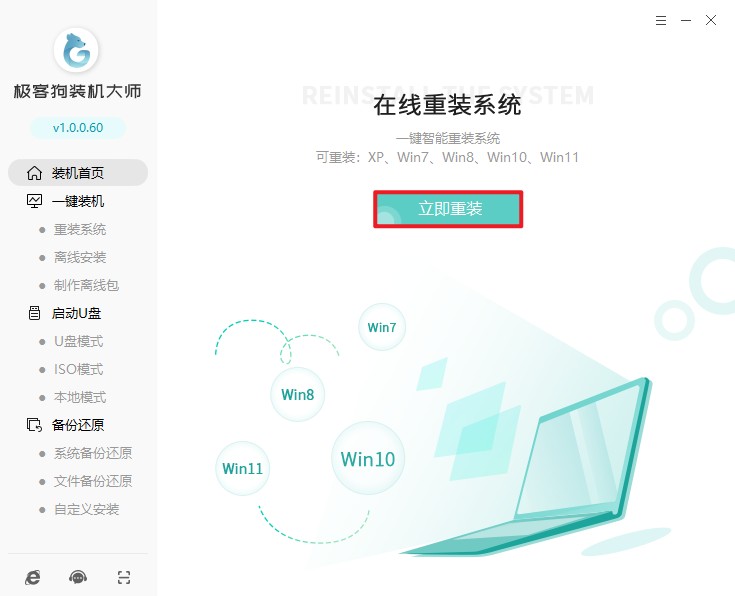
2、根据自己需要,在提供的系统中选择win10系统文件。本软件提供了从xp到win11的多种版本的系统以供用户选择。
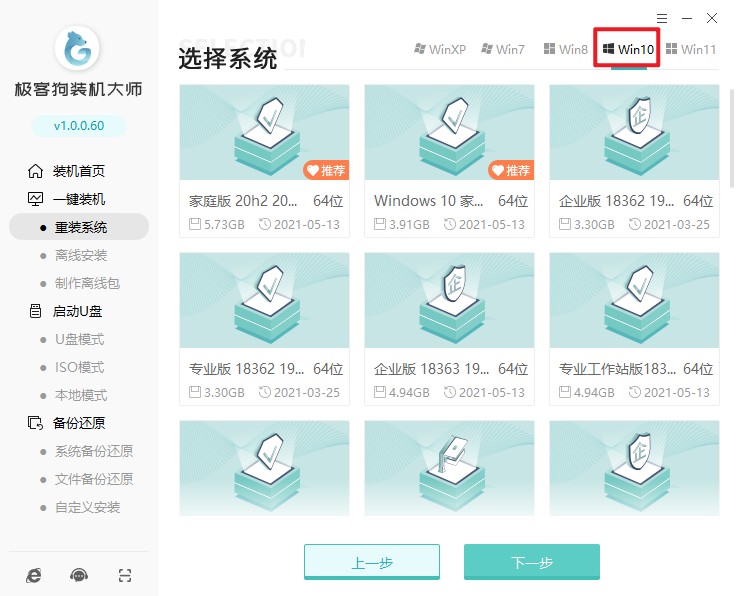
3、选择软件页面,这些软件将默认安装进系统,如果你觉得不需要,可以点击取消勾选,这样就不会安装进系统当中了。
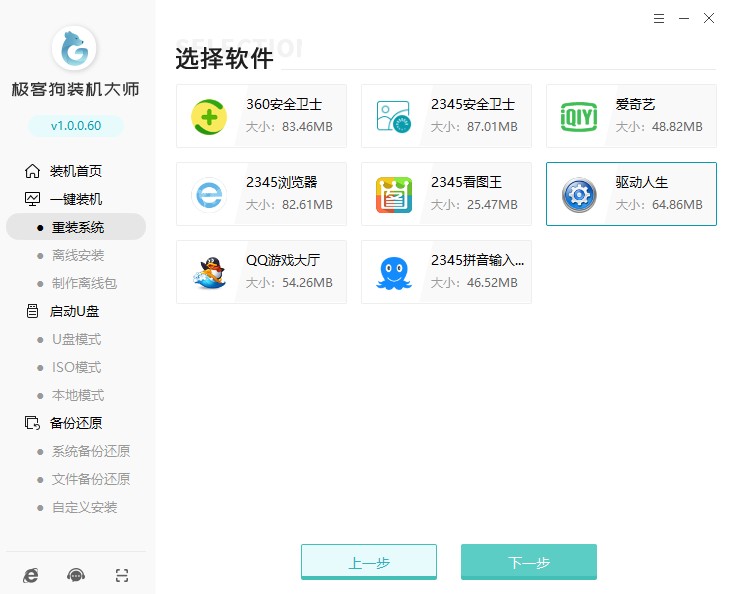
4、提示备份文件,系统盘相关的文件将随着重装系统而删除,如果有重要的文件,请在这一步做好备份工作。
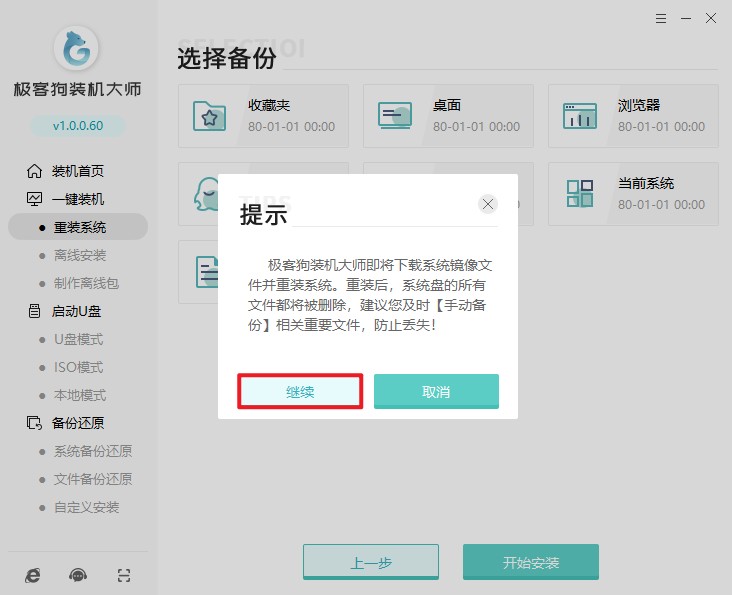
5、执行开始安装后,工具自动开始下载我们所选的系统、软件、包括备份文件等等。
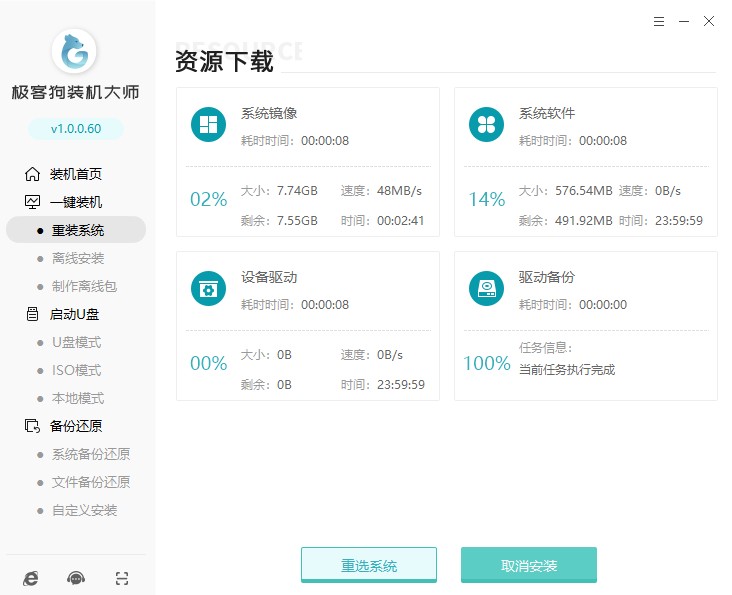
6、随后,自动安装部署,等待部署完成,电脑自动重启。
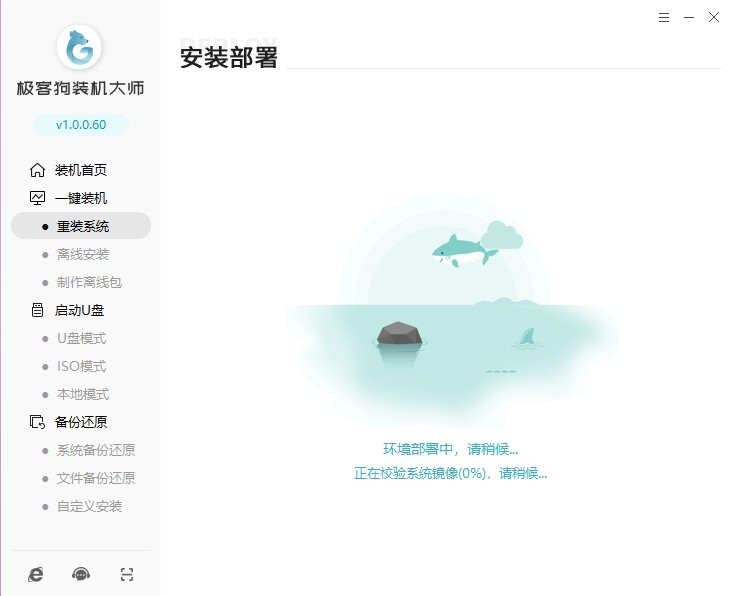
7、重启时出现以下页面的话,请选择“PE”,随后进入系统安装状态。
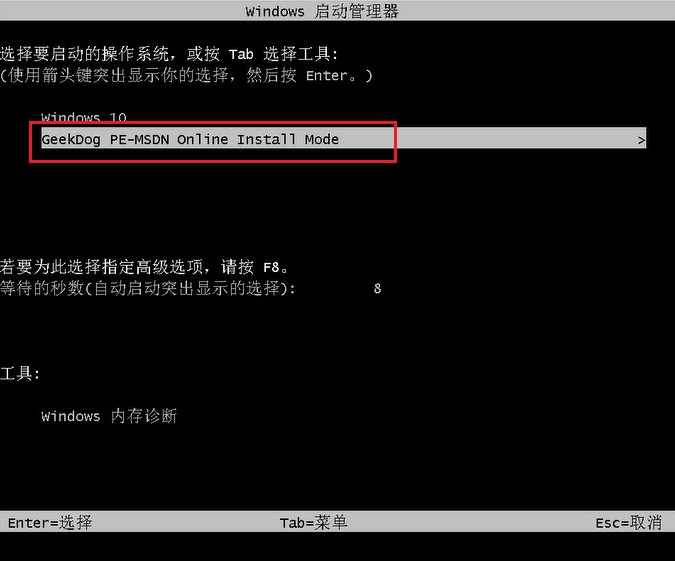
8、耐心等待即可,工具自动安装系统,安装完成后提示重启电脑,点击“立即重启”。
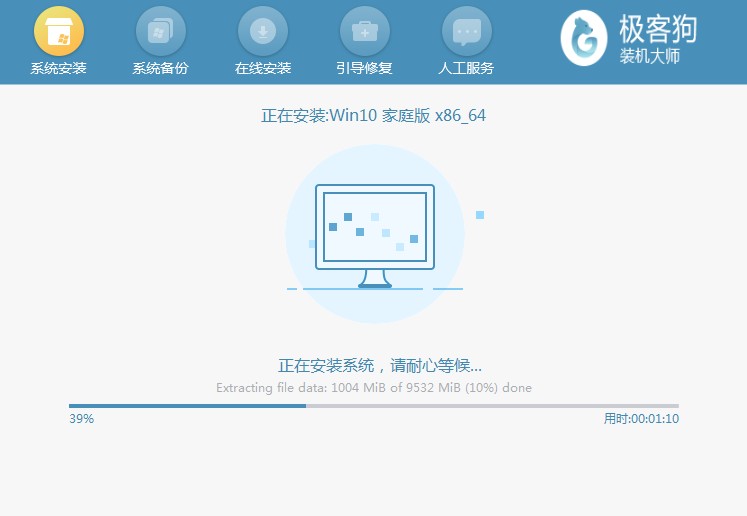
9、稍等一会,电脑完成重启进入系统桌面,此时可以放心使用系统了。
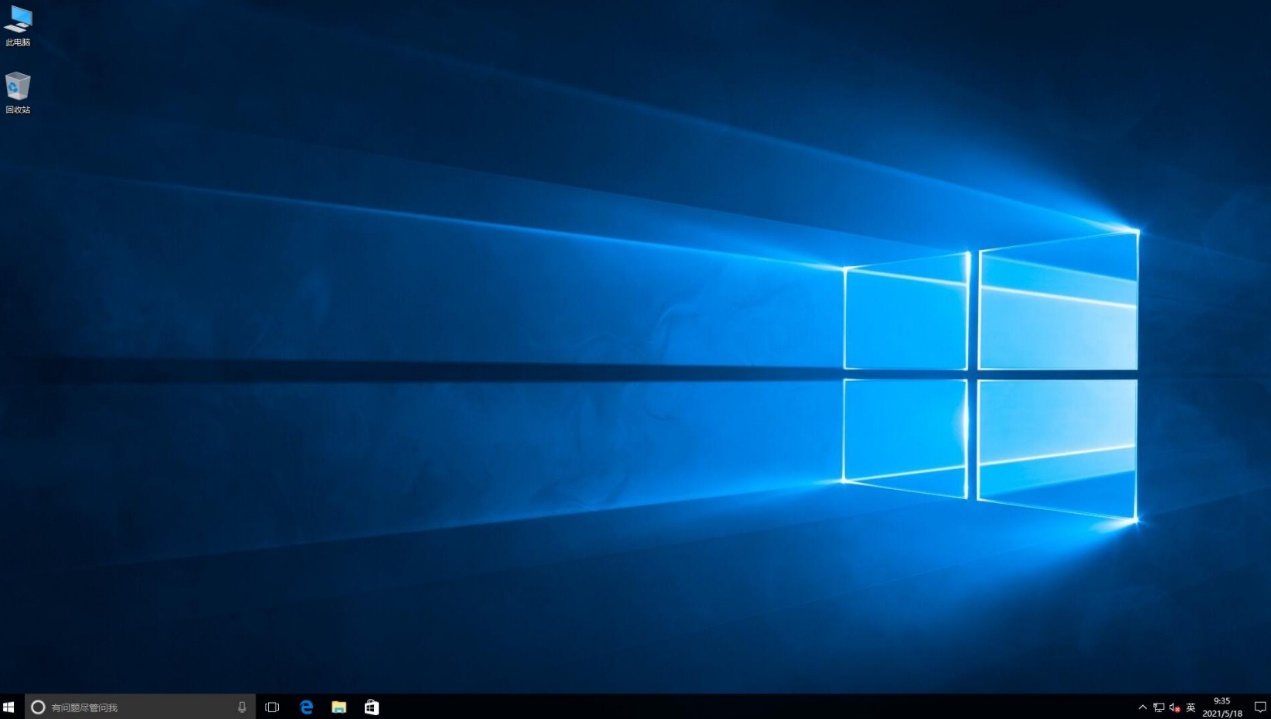
四、电脑常见问题
a、电脑开机总停在开机界面
1、外接设备问题:有时,外接设备可能导致开机卡在LOGO画面。为了解决这个问题,您可以先将电脑所有的USB设备(例如键盘、鼠标、摄像头、USB无线网卡等)和PS/2接口的键鼠都拔掉,只保留显示器的视频线。然后重新启动电脑。小编曾遇到USB无线网卡设备有问题导致的开机卡LOGO画面,以及PS/2接口的键鼠接口插反造成的问题。
2、主板BIOS出错:如果上述方法不奏效,可能是主板BIOS出现问题。您可以尝试重置BIOS设置。具体方法是将主板上的纽扣电池取下,等待几分钟后再放回原位,这样可以将BIOS设置恢复为默认设置。另外,您还可以尝试进入CMOS设置界面,然后关闭“Full Screen LOGO Show”选项,以检测开机自检问题。
3、内存问题:如果电脑反复重启并且屏幕不显示,只看到机箱里的风扇转一会就停了,然后又自己重新启动,这种情况可能是由于内存条出现问题。建议您断电后把内存条拔下,擦一擦金手指,再插回去。如果问题仍然存在,您可能需要更换内存条。
b、Win10重置之后鼠标键盘失灵怎么办点不了下一步
1、确保鼠标和键盘连接正常。检查它们是否插入正确的USB端口,并确保没有松动或损坏。尝试将它们插入另一个USB端口,或者使用其他鼠标和键盘进行测试。
2、如果您的电脑没有PS/2接口,您可以去找一个圆口(PS2接口)的鼠标或键盘,买也好,借也好能找到就行。然后将主机关机,插上圆口的鼠标和键盘开机即可进行设置。设置完成后进入到系统中,给电脑联网,联网之后系统就会自动更新USB驱动了,驱动更新完成后我们就可以将圆口的键盘鼠标拔掉。
3、如果上述方法不奏效,您还可以进入系统后在“控制面板”中打开“管理工具”,找到“计算机管理”,在“计算机管理”中点击“设备管理器”,选择“通用串行总线控制器”,对里面的“usb root hub”选项进行更新。
以上是,非常简单的重装系统方法。这种方法省去了用户手动下载和准备系统的步骤。在传统的重装系统方法中,用户需要从网络上手动下载系统镜像文件,然后制作成启动盘。而在一键在线重装方法中,这些步骤都由软件自动完成!
原文链接:https://www.jikegou.net/win10/3863.html 转载请标明
极客狗装机大师,系统重装即刻简单
一键重装,备份还原,安全纯净,兼容所有

